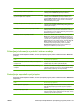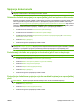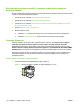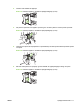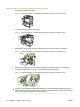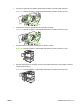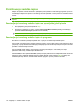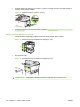HP LaserJet M9040 / M9050 MFP - User guide
Kako... Koraci koje valja poduzeti
Trajno spremanje zadatka na proizvodu U području Job Storage Mode (Način rada spremanja
zadatka) pritisnite Stored Job (Spremljeni zadatak).
Trajno spremljeni zadatak učinite privatnim tako da osoba koja
ga pokuša ispisati mora unijeti PIN
a) U području Job Storage Mode (Način rada spremanja
zadatka) pritisnite Stored Job (Spremljeni zadatak). b) U
području Make Job Private (Učini zadata privatnim) pritisnite
PIN to print (PIN za ispis), a zatim unesite 4-znamenkasti
osobni identifikacijski broj (PIN).
Primanje obavijesti kad netko ispisuje spremljeni zadatak U području Job Notification Options (Opcije obavijesti za
zadatak) pritisnite Display Job ID when printing (Prikaži ID
zadatka prilikom ispisa).
Postavljanje korisničkog imena za spremljeni zadatak U području User Name (Korisničko ime) pritisnite User
name (Korisničko ime) kako biste koristili zadano korisničko
ime za Windows. Za unos drugog korisničkog imena pritisnite
Custom (Prilagođeno) i unesite ime.
Određivanje naziva za spremljeni zadatak a) Kako biste koristili zadani naziv zadatka u području Job
Name (Naziv zadatka) pritisnite Automatic (Automatski). Za
određivanje naziva zadataka pritisnite Custom (Prilagođeno)
i unesite naziv. b) Odaberite opciju s padajućeg popisa If job
name exists (Ako naziv zadatka postoji). Odaberite Use Job
Name + (1-99) (Koristi spremljeni zadatak + (1 - 99)) za
dodavanje broja na kraj postojećeg naziva ili odaberite
Replace Existing File (Zamijeni postojeću datoteku) za
pisanje preko zadatka koji već ima taj naziv.
Pribavljanje informacija o podršci i statusu uređaja
Kako biste izvršili sljedeće zadatke, otvorite upravljački program pisača i odaberite karticu Services
(Usluge).
Kako... Koraci koje valja poduzeti
Doći do informacija o podršci za uređaj i naručiti potrošni
materijal online
U padajućem popisu Internet Services (Internetske usluge)
odaberite opciju za podršku i pritisnite Go! (Idi!)
Provjeriti status uređaja, uključujući i razinu potrošnog
materijala
Pritisnite ikonu Device and Supplies Status (Status uređaja
i potrošnog materijala). Otvorit će se stranica Device Status
(Status uređaja) ugrađenog HP web-poslužitelja.
Postavljanje naprednih opcija ispisa
Kako biste izvršili sljedeće zadatke, otvorite upravljački program pisača i odaberite karticu Advanced
(Napredno).
Kako... Koraci koje valja poduzeti
Odabir naprednih opcija ispisa U bilo kojem odjeljku odaberite trenutno aktivnu postavku kako
biste aktivirali padajući popis i dobili mogućnost promjene
postavke.
Promjena broja kopija za ispis Otvorite odjeljak Paper/Output (Papir/ispis), a zatim upišite
željeni broj kopija za ispis. Odaberete li 2 ili više kopija, možete
odabrati opciju razvrstavanja stranica.
HRWW Korištenje značajki Windows upravljačkog programa pisača107